怎么删除word页码 Word文档页码删除步骤
更新时间:2024-01-06 14:44:17作者:xtliu
在日常工作和学习中,我们经常会使用到Microsoft Word软件来编辑文档,而在编辑文档的过程中,页码是一个常见的元素。有时候我们可能会遇到不需要页码的情况,或是需要重新调整页码的位置。怎么删除Word文档中的页码呢?下面将为大家介绍一下具体的删除步骤。无论是初次使用Word软件的新手,还是经验丰富的老手,都可以通过简单的操作来实现删除页码的目标。接下来我们一起来了解一下具体的步骤和操作方法。
步骤如下:
1.电脑打开word文档,进入文件后。你可以看到word页面是有页码的,然后点击上面工具栏的【插入】。
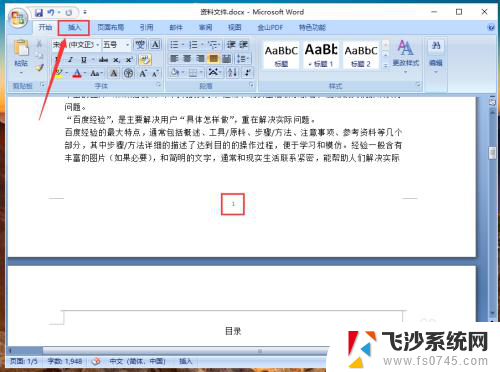
2.在插入选项,点击【页码】就可以管理文件的页码。
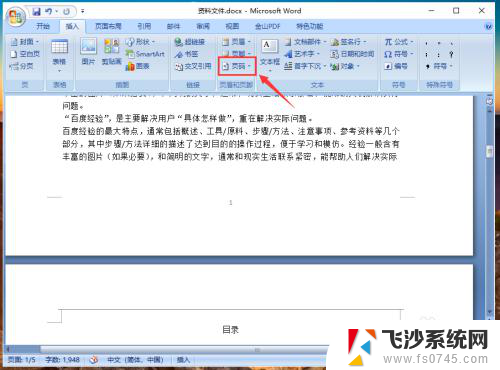
3.页码下方出现选项,点击【删除页码】就可以删除文件的页码。
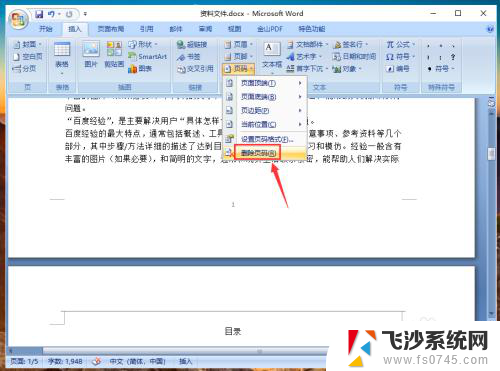
4.删除成功后,在文件页面,页码就消失了,这样word文档已经成功删除页码了。
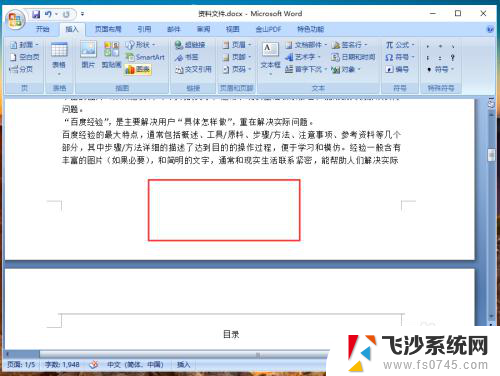
以上是如何删除Word页码的全部内容的方法,如果还有不清楚的用户,可以参考以上小编的步骤进行操作,希望对大家有所帮助。
怎么删除word页码 Word文档页码删除步骤相关教程
-
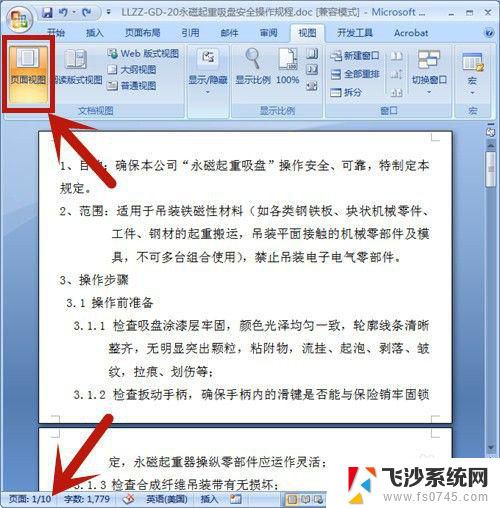 word文档怎么删除页? 怎么删除Word文档中的某一特定页数
word文档怎么删除页? 怎么删除Word文档中的某一特定页数2024-01-04
-
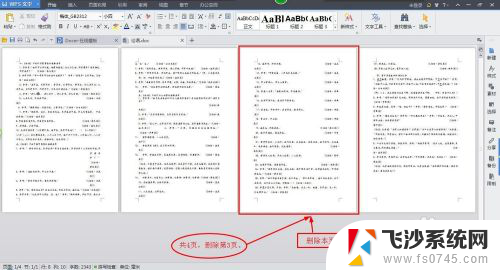 怎么删除word的页面 word文档中删除多余页面
怎么删除word的页面 word文档中删除多余页面2024-05-02
-
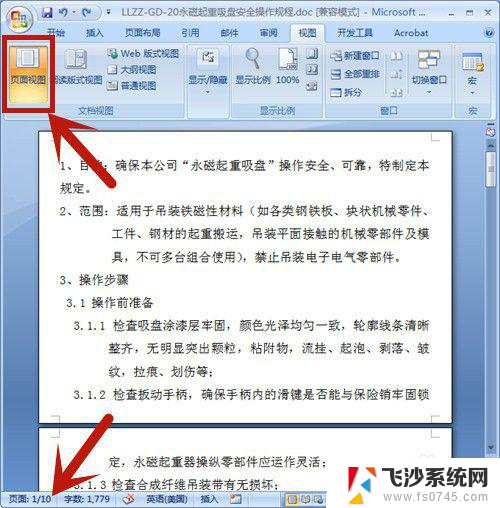 word怎么删除不用的一页 Word文档删除某一页的方法
word怎么删除不用的一页 Word文档删除某一页的方法2023-12-27
-
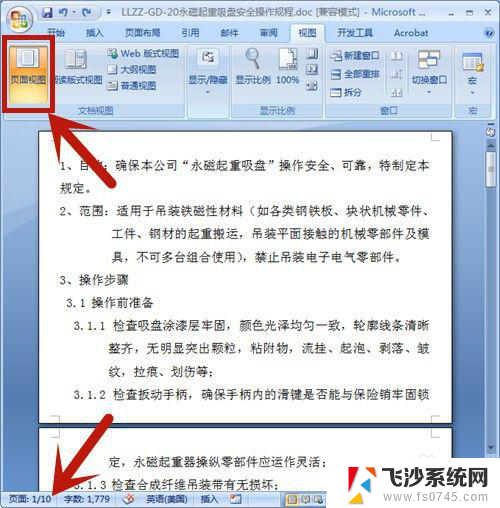 怎么删除word一页 Word文档如何删除某一页
怎么删除word一页 Word文档如何删除某一页2024-03-01
- word删除页面快捷键是什么 如何在Word文档中删除某一页
- word文档怎么删除中间页 word文档删除中间多余空白页面的步骤
- wps多的页码怎么删除 wps中删除多余页码的步骤
- 怎么删除所有页码 word文档中如何一次性删除所有页码
- wps word怎么删除一整页 WPS删除一整页的步骤
- 怎样删除word第一页空白页 Word如何删除第一页空白页
- 电脑如何硬盘分区合并 电脑硬盘分区合并注意事项
- 连接网络但是无法上网咋回事 电脑显示网络连接成功但无法上网
- 苹果笔记本装windows后如何切换 苹果笔记本装了双系统怎么切换到Windows
- 电脑输入法找不到 电脑输入法图标不见了如何处理
- 怎么卸载不用的软件 电脑上多余软件的删除方法
- 微信语音没声音麦克风也打开了 微信语音播放没有声音怎么办
电脑教程推荐
- 1 如何屏蔽edge浏览器 Windows 10 如何禁用Microsoft Edge
- 2 如何调整微信声音大小 怎样调节微信提示音大小
- 3 怎样让笔记本风扇声音变小 如何减少笔记本风扇的噪音
- 4 word中的箭头符号怎么打 在Word中怎么输入箭头图标
- 5 笔记本电脑调节亮度不起作用了怎么回事? 笔记本电脑键盘亮度调节键失灵
- 6 笔记本关掉触摸板快捷键 笔记本触摸板关闭方法
- 7 word文档选项打勾方框怎么添加 Word中怎样插入一个可勾选的方框
- 8 宽带已经连接上但是无法上网 电脑显示网络连接成功但无法上网怎么解决
- 9 iphone怎么用数据线传输文件到电脑 iPhone 数据线 如何传输文件
- 10 电脑蓝屏0*000000f4 电脑蓝屏代码0X000000f4解决方法